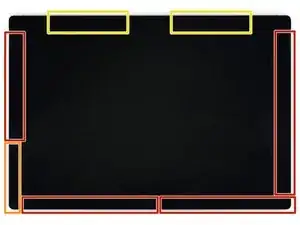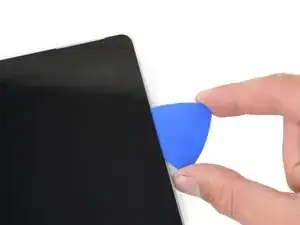Einleitung
Dies ist nur eine grundständige Anleitung! Sie ist Teil einer anderen Prozedur und ist nicht zum alleinstehenden Gebrauch gedacht.
Folge dieser Anleitung, um die Displayeinheit deines Microsoft Surface Pro 7 auszubauen und den Akku abzutrennen.
Werkzeuge
-
-
Wenn das Displayglas zerbrochen ist, dann überklebe das Glas mit Klebeband, damit die Scherben zusammenbleiben, und du dich nicht verletzt.
-
Überklebe das Display komplett mit überlappenden durchsichtigen Klebestreifen.
-
Befolge die Anleitung so genau wie möglich. Wenn das Glas zerbrochen ist, kann es natürlich trotzdem vorkommen, dass es während der Reparatur weiter splittert. Dann musst du die Splitter mit einem Metallwerkzeuge behutsam herausholen.
-
-
-
Sieh dir genau das Layout der Klebestreifen am Display an.
-
In diesen Bereichen befinden sich nur Klebestreifen, die problemlos durchgeschnitten werden können.
-
Displayplatine und Flachbandkabel befinden sich hier nahe an der Kante. Schneide vorsichtig und setze dein Plektrum nicht tiefer als 3 mm ein.
-
Unter diesem Teil des Displays befinden sich empfindliche Antennenkabel. Folge der Prozedur in Schritt 13 ganz genau, um sie nicht zu beschädigen. Hier ist der Kleber am dicksten.
-
-
-
Setze ein Plektrum in die Lautsprecheröffnung im Display und schiebe es zwischen Glas und Lautsprechergitter.
-
-
-
Drehe das Plektrum in Richtung der Unterkante des Surface, um es unter die untere Kante der Lautsprecheröffnung zu schieben.
-
-
-
Schiebe das Plektrum an der rechten Kante des Surface nach unten und durchtrenne so den Kleber unter dem Display.
-
Lasse das Plektrum in der rechten Kante stecken, damit sich der Kleber nicht wieder verbinden kann.
-
-
-
Erwärme den iOpener erneut und lege ihn zwei Minuten lang auf die Unterkante des Surface Displays.
-
-
-
Setze ein neues Plektrum in die untere rechte Ecke ein und schiebe es um die Ecke herum zur Unterkante.
-
Schiebe das Plektrum an der Unterkante des Surface entlang und durchtrenne so den Kleber.
-
Lasse dieses Plektrum in der Unterkante stecken, damit sich der Kleber nicht wieder verbinden kann.
-
-
-
Erwärme erneut deinen iOpener und lege ihn zwei Minuten lang auf die linke Kante des Surface Displays.
-
-
-
Setze ein neues Plektrum in die untere linke Ecke ein und schiebe es um die Ecke herum zur linken Kante.
-
Schiebe das Plektrum an der linken Kante des Surface entlang, um den Displaykleber zu durchtrennen.
-
Lasse dieses Plektrum in der linken Kante stecken, damit sich der Kleber nicht wieder verbinden kann.
-
-
-
Erwärme erneut deinen iOpener und lege ihn zwei Minuten lang auf die linke Kante des Surface Displays.
-
-
-
Fahre mit dem Plektrum um die linke Ecke und schiebe es an der Oberkante des Surface entlang. Halte 70 mm von der linken Kante entfernt an.
-
-
-
Setze die Spitze eines Plektrums unter das Display, und zwar da, wo du mit dem Schneiden aufgehört hattest. Setze das Plektrum nicht tiefer als die Kante der Einfassung ein.
-
Drehe das Plektrum vorsichtig nach rechts, und drücke die lange Kante des Plektrums in den Displaykleber unter der Einfassung und durchtrenne so den Kleber. Schiebe das Plektrum nicht an der Kante des Surface entlang.
-
Wiederhole diese Vorgehensweise (Spitze einsetzen und nach rechst rollen) an der Oberkante des Surface, bis das Plektrum 64 mm von der rechten Kante des Surface entfernt ist.
-
-
-
Wenn du den Kleber über den Antennen durchtrennt hast (22 cm von der linken Kante entfernt), schiebe das Plektrum die restliche Oberkante entlang und um die obere rechte Ecke herum, um den restlichen Kleber zu durchtrennen.
-
-
-
Hebe die Displayeinheit sehr langsam vom Gehäuse des Surface ab. Wenn du irgendeinen Widerstand spürst, halte an und kontrolliere, ob der gesamte Kleber durchtrennt ist.
-
Benutze ein Plektrum, um etwaigen Kleber zu durchtrennen.
-
-
-
Hebe die Oberkante der Displayeinheit vom Gehäuse weg und schiebe gleichzeitig die Unterkante des Displays näher an die Motherboard-Displaystecker heran.
-
Halte das Display mit einer Hand fest.
-
-
-
Drücke mit der Spudgerspitze auf jede Seite des Akkusteckers.
-
Führe dies im Wechsel durch, um den Stecker so vorsichtig aus seinem Anschluss zu lösen.
-
-
-
Ziehe das silberne Klebeband, das den linken Displaykabelstecker bedeckt, mit einer Pinzette zurück.
-
Setze das flache Ende eines Spudgers unter das Klebeband, und heble den Stecker hoch, um ihn vom Motherboard abzutrennen.
-
-
-
Ziehe das silberne Klebeband, das den rechten Displaykabelstecker bedeckt, mit einer Pinzette zurück.
-
Setze das flache Ende eines Spudgers unter das Klebeband, und heble den rechten Displaykabelstecker hoch, um ihn vom Motherboard abzutrennen.
-
-
-
Entferne die Displayeinheit.
-
Wenn du beim Zusammenbau an diesem Punkt angelangt bist, folge der [lguide|144382|Anleitung zum Austausch des Displayklebers], um die Reparatur zu beenden.
-
Um dein Gerät wieder zusammenzubauen, folge den Schritten dieser Anleitung in umgekehrter Reihenfolge.
Entsorge deinen Elektromüll fachgerecht.
Lief die Reparatur nicht wie geplant? Versuche es mit einigen grundsätzlichen Lösungsvorschlägen, ansonsten findest du in unserem Forum Hilfe bei der Fehlersuche.